pycharmでフォントを調整する方法
PyCharm でフォントを調整するには、次の手順が必要です。 [設定] メニューを開き、[エディタ] 設定に移動します。 「フォント」タブで、フォント名、フォントサイズ、行間、アンチエイリアスを調整します。変更をリアルタイムでプレビューし、問題がなければ「適用」ボタンをクリックします。フォント サイズを調整するには、キーボード ショートカット Ctrl および Ctrl - を使用します。カスタム フォント テーマをインストールして、外観と操作性をさらにカスタマイズします。

PyCharm でフォントを調整する方法
PyCharm は、ユーザーがすべての側面をカスタマイズできる強力な Python IDE です。フォント設定を含むインターフェースの。この記事では、PyCharm でフォントを簡単に調整する方法を説明します。
手順:
-
「設定」メニューを開きます。
- Windows/Linux: [ファイル] メニューをクリックし、[設定] を選択します。
- Mac: [PyCharm] メニューをクリックし、[設定] を選択します。
-
# [エディター] 設定に移動します。
- 左側のメニューで、[エディタ]、[フォント]の順に選択します。
-
#フォント設定を調整します。
- 「フォント」タブでは、次のフォント設定を調整できます:
- フォント名: お気に入りを選択してくださいフォント。
- フォント サイズ: フォント サイズを設定します。
- 行間隔: テキストの行間の間隔を調整します。
- アンチエイリアス: フォントのエッジを滑らかにするアンチエイリアスを有効または無効にします。
- 「フォント」タブでは、次のフォント設定を調整できます:
- #変更をプレビューして適用します。
右側のプレビュー領域では、フォントの変更をリアルタイムでプレビューできます。
- 設定に満足したら、[適用] ボタンをクリックして変更を適用します。
キーボード ショートカット
- Ctrl
-
を使用することもできます。およびCtrl-PyCharm のフォント サイズを増減します。PyCharm はカスタム フォント テーマをサポートしています。テーマをダウンロードしてインストールすると、フォントを含む IDE の全体的な外観と操作性をカスタマイズできます。 - フォント設定を調整した後、変更を有効にするために PyCharm を再起動する必要がある場合があります。
以上がpycharmでフォントを調整する方法の詳細内容です。詳細については、PHP 中国語 Web サイトの他の関連記事を参照してください。

ホットAIツール

Undress AI Tool
脱衣画像を無料で

Undresser.AI Undress
リアルなヌード写真を作成する AI 搭載アプリ

AI Clothes Remover
写真から衣服を削除するオンライン AI ツール。

Clothoff.io
AI衣類リムーバー

Video Face Swap
完全無料の AI 顔交換ツールを使用して、あらゆるビデオの顔を簡単に交換できます。

人気の記事

ホットツール

メモ帳++7.3.1
使いやすく無料のコードエディター

SublimeText3 中国語版
中国語版、とても使いやすい

ゼンドスタジオ 13.0.1
強力な PHP 統合開発環境

ドリームウィーバー CS6
ビジュアル Web 開発ツール

SublimeText3 Mac版
神レベルのコード編集ソフト(SublimeText3)
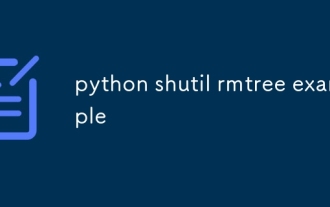 python shotil rmtreeの例
Aug 01, 2025 am 05:47 AM
python shotil rmtreeの例
Aug 01, 2025 am 05:47 AM
shutil.rmtree()は、ディレクトリツリー全体を再帰的に削除するPythonの関数です。指定されたフォルダーとすべてのコンテンツを削除できます。 1.基本的な使用法:shutil.rmtree(PATH)を使用してディレクトリを削除すると、FilenotFounderror、PermissionError、その他の例外を処理する必要があります。 2。実用的なアプリケーション:一時的なデータやキャッシュディレクトリなど、サブディレクトリとファイルを1回クリックして含むフォルダーをクリアできます。 3。注:削除操作は復元されません。 FilenotFounderrorは、パスが存在しない場合に投げられます。許可またはファイル職業のために失敗する可能性があります。 4.オプションのパラメーター:INGRORE_ERRORS = trueでエラーを無視できます
 CronとAnacronでLinuxのタスクをスケジュールする方法
Aug 01, 2025 am 06:11 AM
CronとAnacronでLinuxのタスクをスケジュールする方法
Aug 01, 2025 am 06:11 AM
cronisusedusedusedusedusedusedulingonalways-ossystems、whileanacronuresuressuressursunsystystemstature n't continuouslylypowered、suthaslaptops;
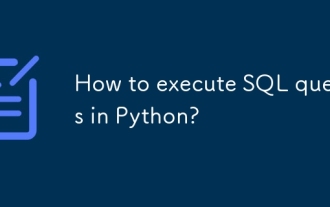 PythonでSQLクエリを実行する方法は?
Aug 02, 2025 am 01:56 AM
PythonでSQLクエリを実行する方法は?
Aug 02, 2025 am 01:56 AM
対応するデータベースドライバーをインストールします。 2。CONNECT()を使用してデータベースに接続します。 3.カーソルオブジェクトを作成します。 4。Execute()またはexecuteMany()を使用してSQLを実行し、パラメーター化されたクエリを使用して噴射を防ぎます。 5。Fetchall()などを使用して結果を得る。 6。COMMING()は、変更後に必要です。 7.最後に、接続を閉じるか、コンテキストマネージャーを使用して自動的に処理します。完全なプロセスにより、SQL操作が安全で効率的であることが保証されます。
 端末を使用してLinuxにソフトウェアをインストールする方法は?
Aug 02, 2025 pm 12:58 PM
端末を使用してLinuxにソフトウェアをインストールする方法は?
Aug 02, 2025 pm 12:58 PM
Linuxにソフトウェアをインストールする主な方法は3つあります。1。apt、dnf、またはpacmanなどのパッケージマネージャーを使用し、Sudoaptinintallcurlなどのソースを更新した後にインストールコマンドを実行します。 2。.DEBまたは.RPMファイルの場合、DPKGまたはRPMコマンドを使用してインストールし、必要に応じて依存関係を修復します。 3. SnapまたはFlatpakを使用して、バージョンの更新を追求しているユーザーに適したSudosnapInstallソフトウェア名など、プラットフォームにアプリケーションをインストールします。より良い互換性とパフォーマンスのために、システム独自のパッケージマネージャーを使用することをお勧めします。
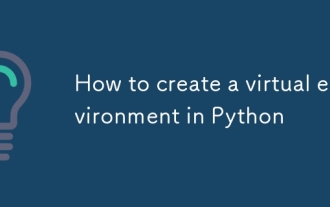 Pythonで仮想環境を作成する方法
Aug 05, 2025 pm 01:05 PM
Pythonで仮想環境を作成する方法
Aug 05, 2025 pm 01:05 PM
Python仮想環境を作成するには、VENVモジュールを使用できます。手順は次のとおりです。1。プロジェクトディレクトリを入力して、python-mvenvenv環境を実行して環境を作成します。 2。SourceENV/bin/Activate to Mac/LinuxおよびEnv \ Scripts \ Windowsにアクティブ化します。 3. PIPINSTALLインストールパッケージ、PIPFREEZE> RECUMESSION.TXTを使用して、依存関係をエクスポートします。 4.仮想環境をGITに提出しないように注意し、設置中に正しい環境にあることを確認してください。仮想環境は、特にマルチプロジェクト開発に適した競合を防ぐためにプロジェクト依存関係を分離でき、PycharmやVSCodeなどの編集者も
 Linux対Windowsの主な長所と短所は何ですか?
Aug 03, 2025 am 02:56 AM
Linux対Windowsの主な長所と短所は何ですか?
Aug 03, 2025 am 02:56 AM
Linuxは古いハードウェアに適しており、セキュリティが高く、カスタマイズ可能ですが、ソフトウェアの互換性が弱いです。 Windowsソフトウェアはリッチで使いやすいですが、リソースの利用率が高くなっています。 1。パフォーマンスの観点から、Linuxは軽量で効率的で、古いデバイスに適しています。 Windowsには高いハードウェア要件があります。 2。ソフトウェアの観点から、Windowsにはより広い互換性、特にプロフェッショナルなツールやゲームがあります。 Linuxは、ツールを使用してソフトウェアを実行する必要があります。 3。セキュリティの観点から、Linux Permission Managementはより厳しく、更新は便利です。 Windowsは保護されていますが、まだ攻撃に対して脆弱です。 4。使用が難しいという点では、Linux学習曲線は急です。 Windows操作は直感的です。要件に従って選択します。パフォーマンスとセキュリティを備えたLinuxを選択し、互換性と使いやすさのWindowsを選択します。
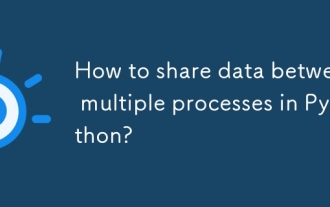 Pythonの複数のプロセス間でデータを共有する方法は?
Aug 02, 2025 pm 01:15 PM
Pythonの複数のプロセス間でデータを共有する方法は?
Aug 02, 2025 pm 01:15 PM
MultiProcessing.Queueを使用して、複数のプロセスと消費者のシナリオに適した複数のプロセス間でデータを安全に渡す。 2。MultiProcessing.Pipeを使用して、2つのプロセス間の双方向の高速通信を実現しますが、2点接続のみ。 3.値と配列を使用して、シンプルなデータ型を共有メモリに保存し、競争条件を回避するためにロックで使用する必要があります。 4.マネージャーを使用して、リストや辞書などの複雑なデータ構造を共有します。これらは非常に柔軟ですが、パフォーマンスが低く、複雑な共有状態を持つシナリオに適しています。データサイズ、パフォーマンス要件、複雑さに基づいて適切な方法を選択する必要があります。キューとマネージャーは、初心者に最適です。








